Stato del sito web
Riassunto: È possibile rendere offline un sito web o riportarlo online modificandone lo stato con un semplice clic.
In questa sezione, imparerai a cambiare lo stato di un sito web e comprenderai il significato dei vari stati.
Panoramica
Quando viene creato un sito web in Plesk, questo avrà lo stato «Attivo». Puoi cambiare lo stato in «Sospeso» o «Disabilitato» e viceversa in qualsiasi momento.
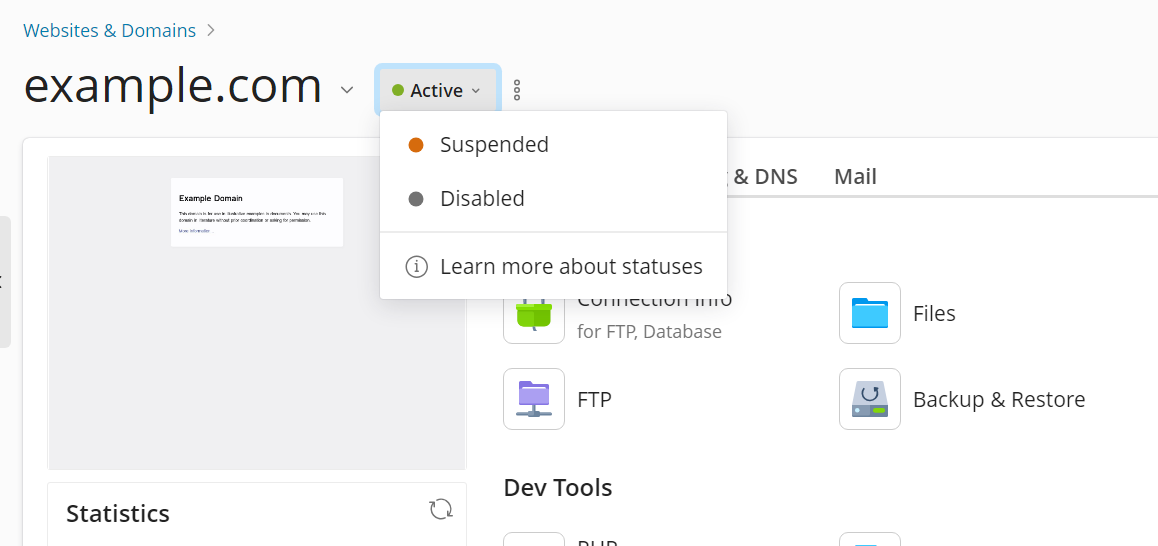
Nota: A meno che il DNS non sia configurato correttamente per un sito web (il nome di dominio è registrato e i glue record presso il registrar del dominio puntano a server NS funzionanti che ospitano un record A o AAAA valido per il sito web), il sito web non sarà online anche se il suo stato è impostato su «Attivo». Scopri di più su come mettere i siti web online.
Ecco i significati dei vari stati:
-
«Attivo»
- Il sito web è online.
- Il servizio di posta è disponibile.
-
«Sospeso»
- Il sito web è offline.
- I visitatori del sito web vedranno la pagina «503 Servizio temporaneamente non disponibile».
- Il sito web può essere ancora scansionato dai bot dei motori di ricerca.
- Il servizio di posta resta disponibile.
-
«Disabilitato»
- Il sito web è offline.
- I visitatori di Plesk vedranno la pagina di accesso di Plesk.
- Il sito web non è rilevabile dai bot dei motori di ricerca.
- Il servizio di posta non è disponibile.
Nota: Modificare lo stato di un sito web in «Sospeso» o «Disabilitato» non rimuoverà file, messaggi, database, backup né altri contenuti del sito web conservati sul server. Per esempio, potrai accedere ai file di un sito web sospeso o disabilitato tramite FTP o File Manager.
Modificare lo stato di un sito web:
- Accedi a Plesk.
- Accedi a Siti Web e Domini, quindi individua il sito web di cui desideri modificare lo stato.
- Seleziona lo stato desiderato dal menu a discesa a destra del nome del sito web.
Il nuovo stato verrà applicato in breve tempo.